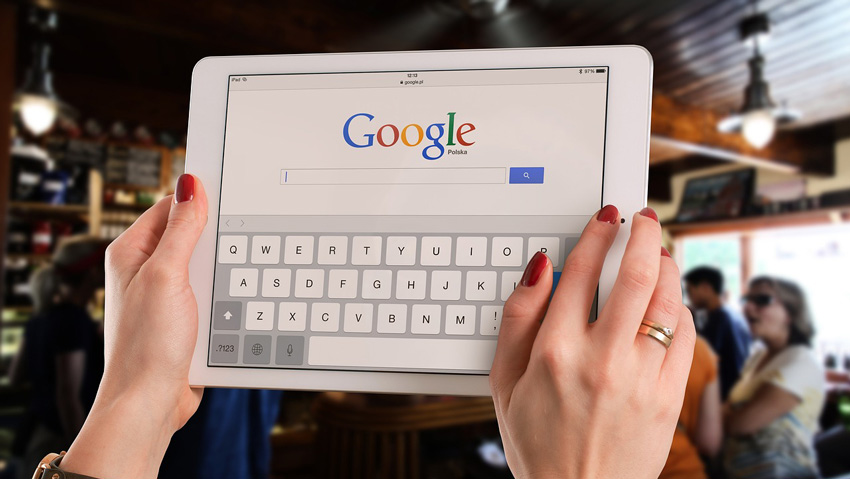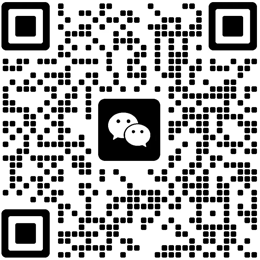如何设置用Elementor编辑添加自定义元素?
在现代网站建设中,Elementor作为一款强大的WordPress页面构建器,已成为众多站长和开发者的首选工具。它不仅提供了丰富的预设模板,还支持用户根据需求添加自定义元素,极大地提升了页面设计的灵活性和创造性。对于有特定功能或样式需求的用户来说,掌握如何在Elementor中设置和编辑自定义元素至关重要。
本文将详细介绍如何通过Elementor编辑器添加自定义元素,涵盖从基础操作到高级自定义的各个方面。无论你是初学者,还是有一定经验的开发者,都能通过本文获得实用的操作指南和技巧,帮助你打造出更具个性化、功能丰富的网页。接下来,我们将分步分析如何使用Elementor来实现这一过程,确保你能够通过简洁的操作实现复杂的自定义需求。
一、了解Elementor编辑器的基础功能
在开始设置自定义元素之前,首先要熟悉Elementor的基础功能和界面。Elementor是一个可视化页面构建器,允许用户通过拖放操作来设计网页。它的基本界面包括左侧的工具栏和右侧的预览区域。在左侧的工具栏中,你可以找到各种预设的小部件(Widgets),这些小部件包括文本框、按钮、图片、视频等,帮助用户快速构建页面。
但对于一些用户来说,预设的小部件无法满足特定需求。这时候,我们需要通过自定义元素来扩展功能。自定义元素的设置可以通过Elementor内置的HTML小部件、插件扩展,或通过自定义代码实现。
二、如何通过HTML小部件添加自定义元素
Elementor提供了一个HTML小部件,用户可以通过这个小部件插入自定义的HTML代码。这对于需要嵌入第三方代码、特殊样式或自定义功能的场景非常有用。通过HTML小部件,你可以直接插入任何HTML、CSS甚至JavaScript代码,以实现更加个性化的页面效果。
1. 添加HTML小部件
在Elementor的左侧工具栏中,找到“HTML”小部件,将其拖动到右侧的页面编辑区域中。这时,你会看到一个空白的框架,点击框架进入编辑模式。
2. 插入自定义HTML代码
在HTML小部件的编辑区域中,输入你的自定义HTML代码。例如,你可以添加一个简单的HTML按钮或嵌入一个外部网页:
“`html
“`
3. 自定义CSS和JavaScript
如果你想要为HTML元素添加样式或交互效果,可以在页面的自定义CSS区域中添加相应的CSS代码。例如:
“`css
button {
padding: 10px 20px;
border-radius: 5px;
}
“`
同样,你也可以在HTML小部件中插入JavaScript代码来实现动态效果。
通过这种方式,你可以轻松地将任何自定义的元素添加到页面中,无论是单一的HTML标签还是复杂的交互式功能。
三、通过插件扩展Elementor的自定义功能
虽然Elementor本身提供了HTML小部件来添加自定义元素,但在许多情况下,用户可能需要更多的功能扩展。这时,可以通过安装Elementor的第三方插件来增强编辑器的能力。
1. Elementor Addons插件
许多插件开发者为Elementor提供了额外的小部件,这些小部件可以帮助用户实现更加复杂的自定义元素。例如,Elementor Custom Widgets插件就提供了许多高级的小部件,如高级按钮、滑动条、图表等。通过这些插件,你可以不编写代码的情况下,轻松添加各种复杂的自定义元素。
2. 安装插件的步骤
– 在WordPress后台,点击“插件” > “安装插件”。
– 搜索你需要的Elementor插件(如“Elementor Addons”或“Elementor Custom Widgets”)。
– 点击“安装”并启用插件。
– 插件启用后,你会在Elementor编辑器的左侧工具栏中看到新的自定义小部件,直接拖动到页面上即可使用。
3. 配置插件的小部件
每个插件的小部件通常会提供独立的设置选项,用户可以通过这些选项调整小部件的样式、布局、动画效果等。以一个自定义的计数器为例,你可以通过插件提供的计数器小部件,设置数字的变化效果、字体样式等,极大地丰富了页面的表现力。
四、使用Elementor的自定义字段添加动态元素
有些用户在构建网站时,可能需要在页面上展示动态内容,比如从数据库或WordPress后台提取的文章信息、用户评论等。Elementor同样提供了支持动态内容的功能,允许你通过自定义字段将动态数据引入页面。
1. 什么是自定义字段
自定义字段(Custom Fields)是WordPress的一项功能,允许你为每篇文章或页面添加特定的元数据。例如,你可以为一个产品页面添加价格、库存量等信息,或为博客文章添加作者、发布日期等信息。
2. 如何在Elementor中使用自定义字段
– 打开Elementor编辑器并选择需要编辑的页面。
– 在左侧工具栏中找到“动态标签”选项。
– 从“动态标签”中选择“自定义字段”选项,然后选择你要显示的字段。
3. 显示自定义字段的内容
通过动态标签,Elementor可以自动从WordPress后台提取自定义字段的内容,并在页面中显示。你可以通过样式调整功能来自定义其外观,使其与页面的其他元素保持一致。
通过这种方式,你可以为页面添加动态内容,实现自动更新的功能,从而提升用户体验。
五、如何优化自定义元素的性能
虽然自定义元素可以增强页面的功能和视觉效果,但过多的自定义代码和复杂的小部件也可能导致页面加载速度变慢,影响用户体验。因此,在添加自定义元素时,优化页面性能也是一个必须考虑的问题。
1. 压缩和合并CSS、JavaScript文件
在使用自定义代码时,尽量将CSS和JavaScript文件进行压缩,删除不必要的空格和注释。此外,考虑将多个CSS和JS文件合并成一个文件,减少页面加载时的请求次数。
2. 延迟加载自定义元素
对于一些不需要立刻显示的自定义元素,可以考虑使用懒加载技术。懒加载可以延迟加载图像、视频和其他元素,直到它们出现在用户的视野范围内,从而减少页面初次加载的负担。
3. 优化图像和媒体文件
图片和视频是网页加载速度的主要瓶颈之一。在添加自定义元素时,尽量压缩图像,采用WebP格式等高效的图片格式,提升页面加载速度。
六、总结:Elementor编辑器
通过本文的介绍,我们深入探讨了如何在Elementor中添加和编辑自定义元素,从基础的HTML小部件到复杂的第三方插件扩展,再到动态字段的使用,每个步骤都能帮助你打造更加灵活和个性化的网站。无论是通过自定义HTML代码、借助插件的功能,还是利用动态内容的力量,Elementor都能为用户提供强大的自定义能力。
同时,我们也强调了性能优化的重要性,帮助你在享受自定义元素带来创意和功能的同时,确保页面的加载速度和用户体验。掌握这些技巧后,你将能够充分发挥Elementor的潜力,设计出更加引人注目且功能丰富的网页。